Aplicația „Găsește-mi” îți oferă posibilitatea de a localiza iPhone-ul tău și alte dispozitive Apple asociate, vizualizându-le poziția pe o hartă. În plus, aceasta emite un semnal sonor pentru a facilita găsirea dispozitivului. Toți utilizatorii care și-au acordat reciproc acces la locație se pot monitoriza reciproc prin această aplicație. Continuă să citești acest articol pentru a descoperi cum poți bloca locația pe „Găsește-mi iPhone”, cum să îți întrerupi partajarea locației și cum să simulezi locația în cadrul aplicației.

Cum să blochezi locația pe „Găsește-mi iPhone”
Înainte de a explora soluțiile, este important să reții că Apple a unit aplicațiile „Găsește-mi prietenii” și „Găsește-mi iPhone” într-o singură aplicație, numită „Găsește-mi”, începând cu iOS 13. Locația afișată în aplicație influențează direct locația atât pentru „Găsește-mi prietenii”, cât și pentru „Găsește-mi iPhone”. Acum, să trecem la pașii care explică cum poți bloca sau întrerupe locația pe „Găsește-mi iPhone”.
Există o metodă de a-ți bloca locația iPhone-ului?
Da, este posibil să-ți blochezi locația iPhone-ului. Există mai multe moduri în care poți face acest lucru:
- Dezactivând serviciile de localizare, aplicația „Găsește-mi iPhone” va afișa ultima locație înregistrată înainte ca serviciul să fie oprit.
- Activând modul avion.
- Dezactivând partajarea locației în setările iPhone-ului.
Citește în continuare pentru a afla cum să blochezi sau să întrerupi locația pe iPhone-ul tău.
Cum blochezi locația pe „Găsește-mi iPhone”?
Dacă ești în căutarea unei metode specifice de a-ți bloca locația pe „Găsește-mi iPhone”, am enumerat mai jos câteva metode ușor de înțeles:
A. Activează Modul Avion
1. Glisează în sus sau în jos pe ecranul principal al iPhone-ului pentru a accesa Centrul de control.
2. Activează pictograma Mod Avion.

B. Dezactivează Partajarea Locației mele
1. Deschide aplicația Setări pe iPhone.
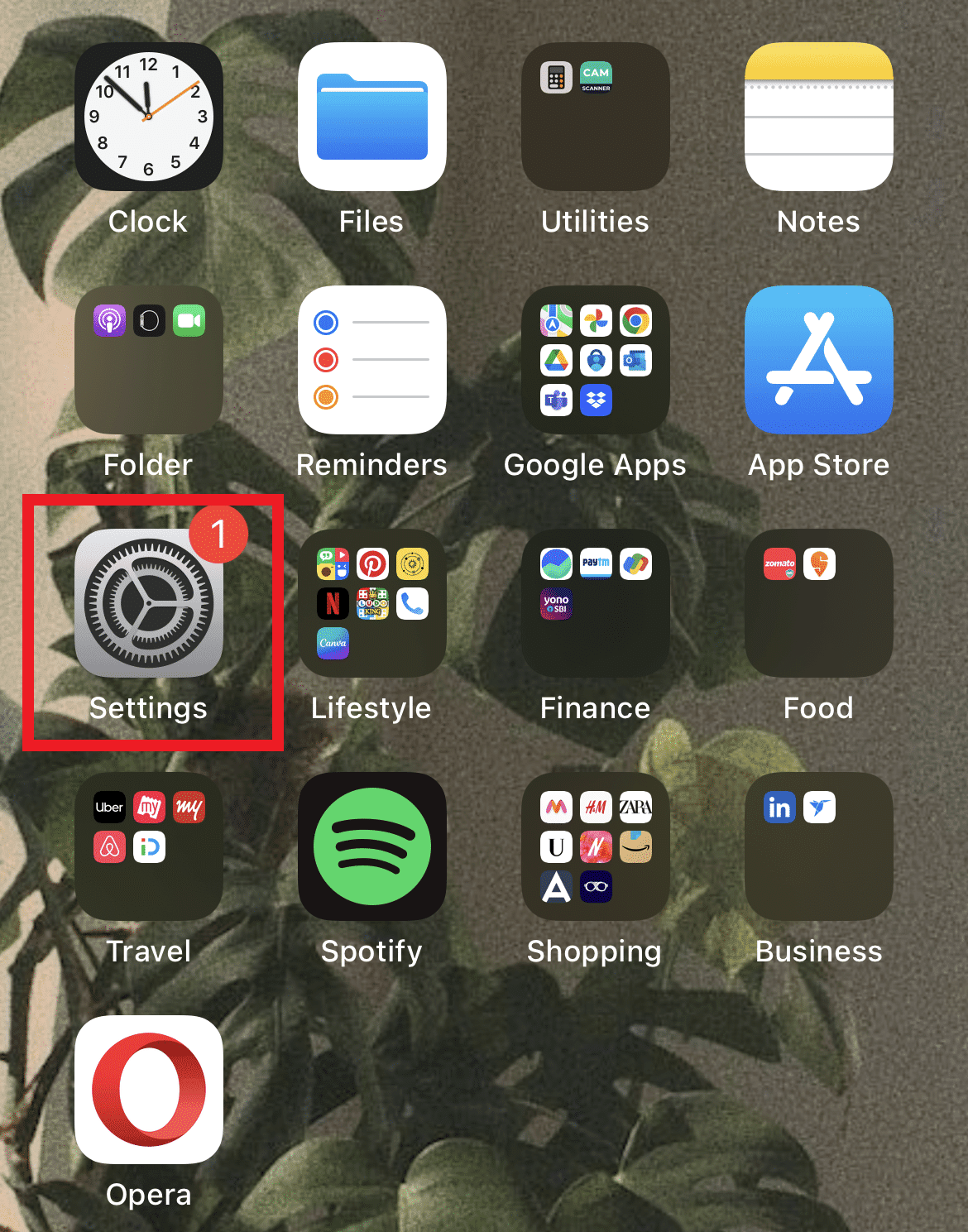
2. Apasă pe ID-ul tău Apple.

3. Apasă opțiunea „Găsește-mi”.
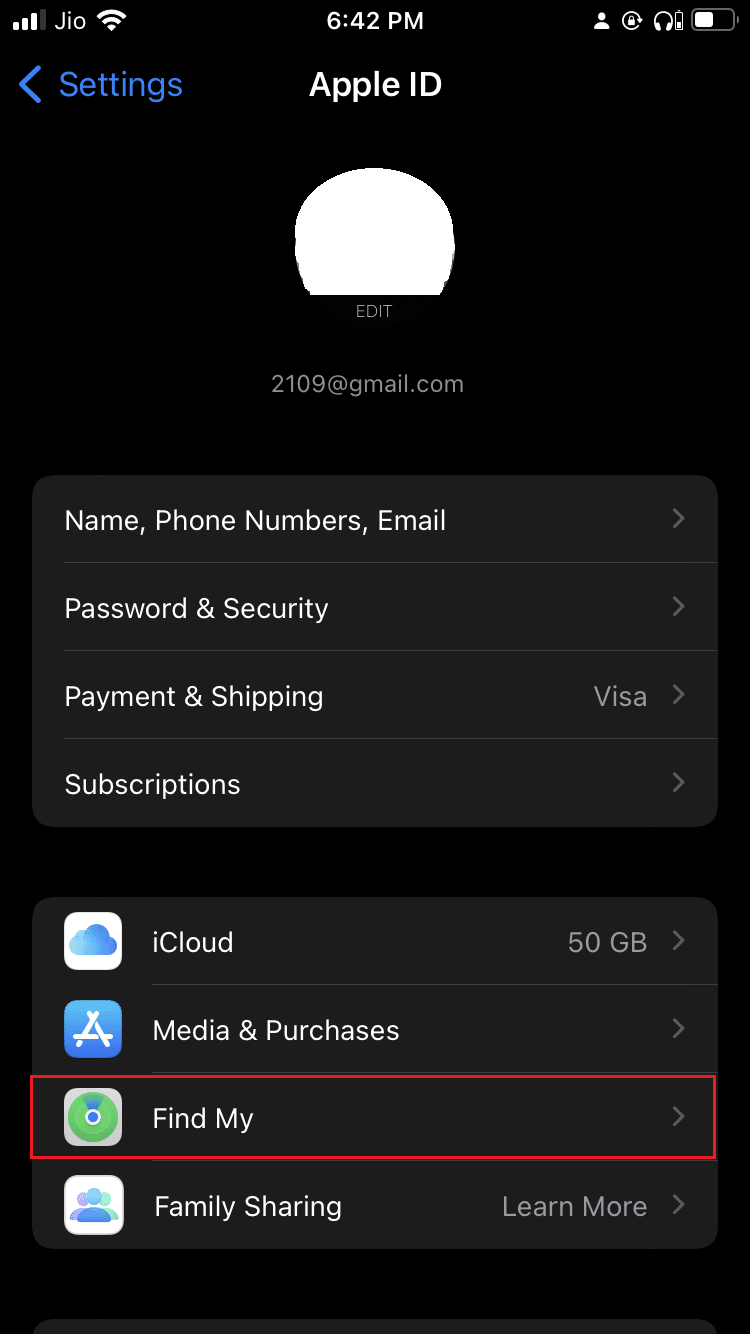
4. Dezactivează opțiunea „Partajează locația mea”.

C. Dezactivează Serviciile de Localizare
1. Deschide aplicația Setări.
2. Apasă pe „Confidențialitate”.
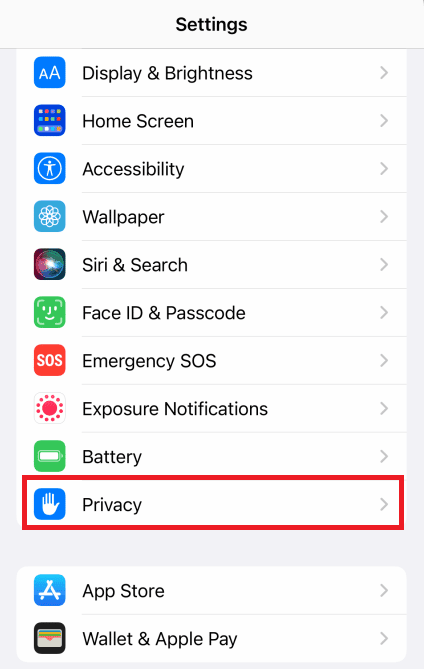
3. Apasă pe opțiunea „Servicii de localizare”.
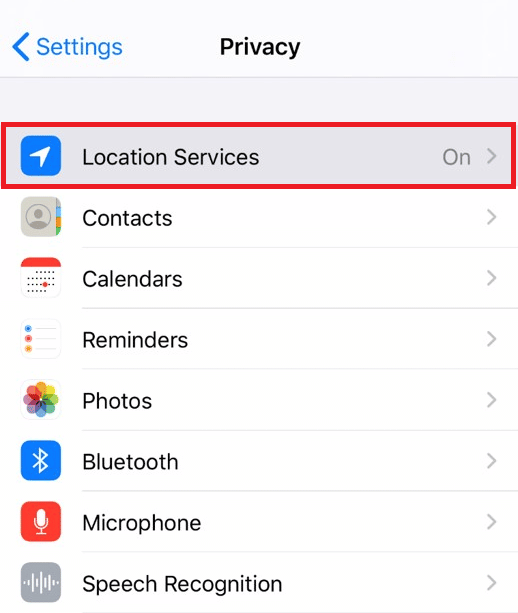
4. Apasă pe butonul de comutare pentru „Servicii de localizare” pentru a le dezactiva.
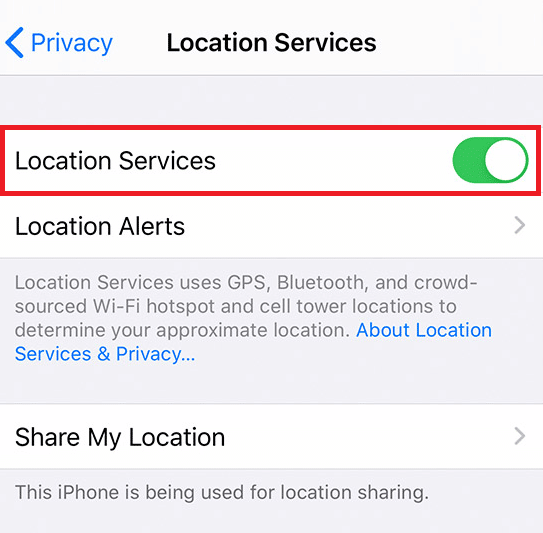
Dezactivarea serviciilor de localizare anulează permisiunile de localizare ale aplicației „Găsește-mi iPhone”, blocând astfel locația ta.
Poți întrerupe partajarea locației în aplicația „Găsește-mi”?
Da, îți poți întrerupe partajarea locației pentru a bloca locația pe „Găsește-mi iPhone”. Când dezactivezi serviciile de localizare, aplicația „Găsește-mi iPhone” va afișa locația ta de la ultima activare a acestor servicii.
Cum îți blochezi locația pe „Găsește-mi iPhone” fără ca ceilalți să știe?
Îți poți bloca locația oprind partajarea locației direct din aplicația „Găsește-mi”. Poți face acest lucru prin setările iPhone-ului, urmând acești pași:
1. Deschide aplicația Setări.
2. Apasă pe ID-ul tău Apple.

3. Apasă pe „Găsește-mi” > „Partajează locația mea” pentru a dezactiva partajarea locației în aplicația „Găsește-mi”.

Cum îmi întrerup locația pe „Găsește-mi prietenii”? Cum blochez locația pe „Găsește-mi prietenii”?
Părinții îți monitorizează planurile și îți invadează intimitatea? Chiar dacă o fac pentru binele tău, s-ar putea să-ți dorești și tu puțină intimitate. În consecință, venim în ajutorul tău. Poți întrerupe sau bloca locația în aplicația „Găsește-mi” urmând pașii indicați:
1. Deschide aplicația „Găsește-mi” pe dispozitivul tău iOS.
2. Apasă pe fila „Oameni” din colțul stânga jos.

3. Atinge locația dorită din listă. Vei vedea imediat locația actuală a acelei persoane.
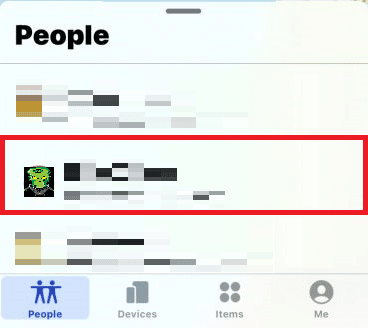
4. Atinge opțiunea „Oprește partajarea locației mele”.
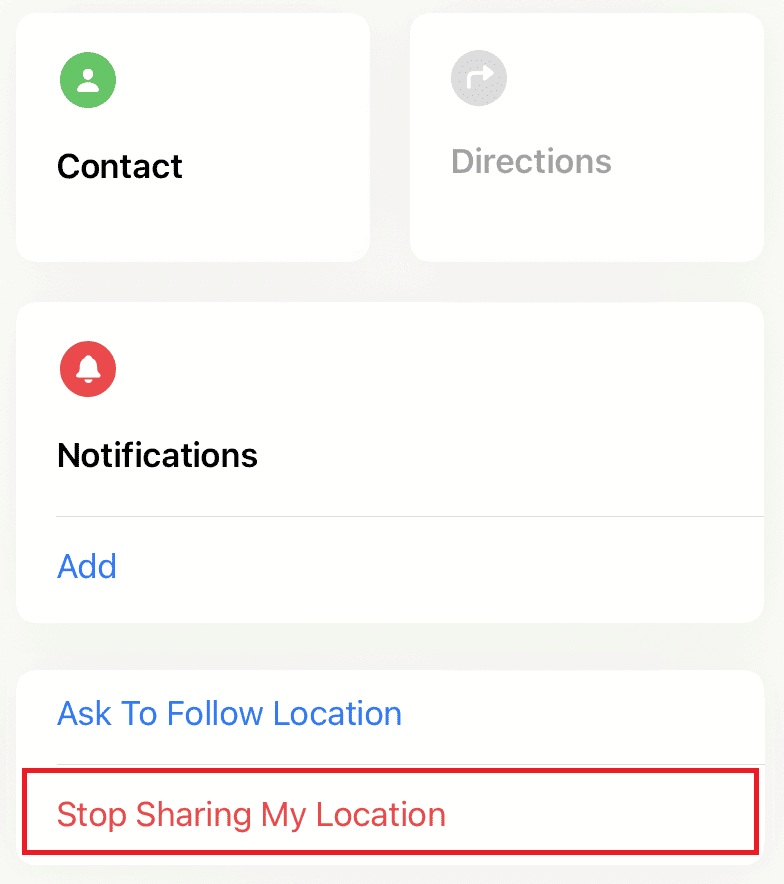
Cum blochezi locația pe iMessage?
Apple permite partajarea locației în aplicația Mesaje, similar cu funcția de partajare a locației live de pe WhatsApp. Poți bloca locația în iMessage urmând acești pași:
1. Deschide aplicația Mesaje.
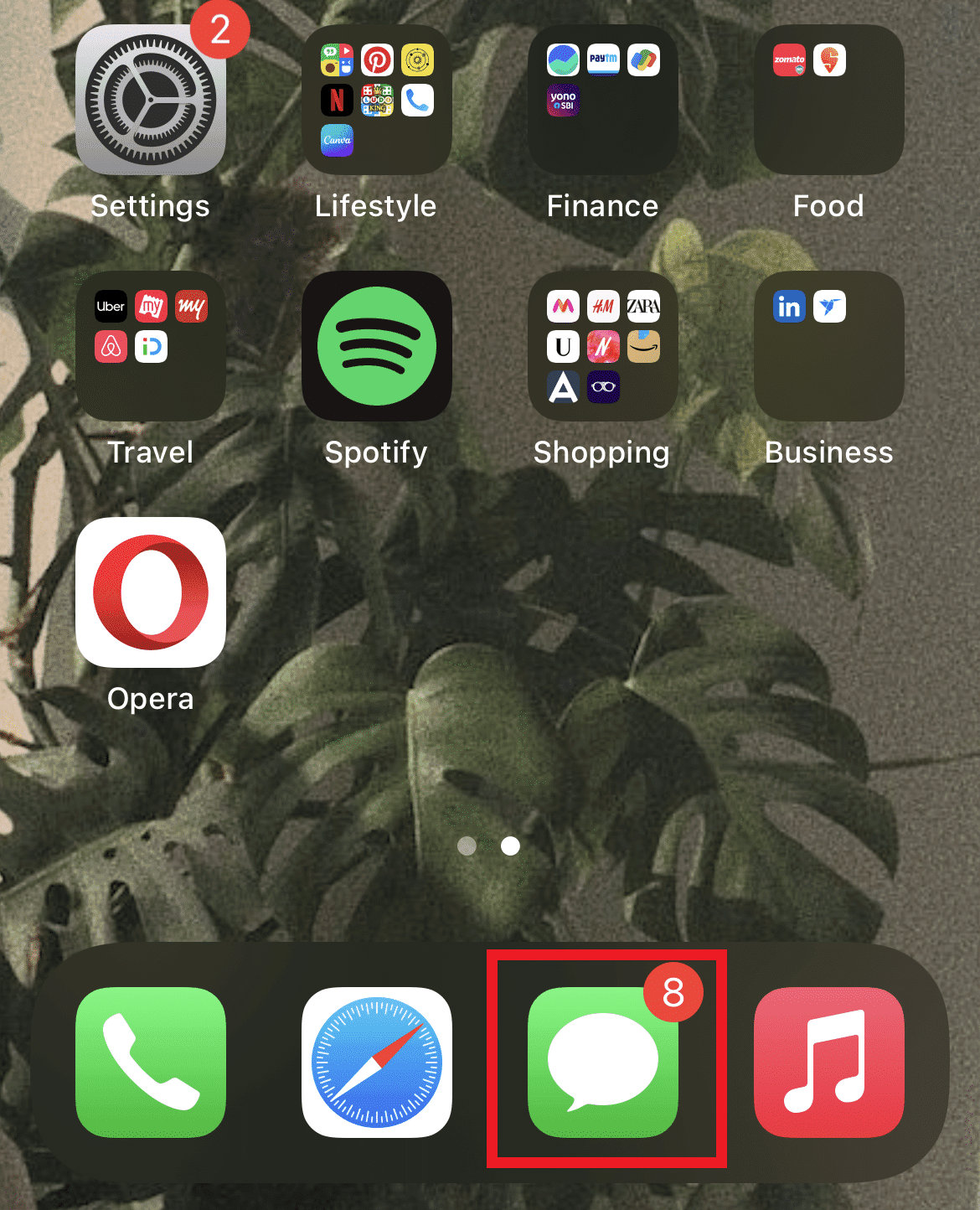
2. Apasă pe conversația dorită cu care vrei să oprești partajarea locației tale.
3. Atinge pictograma Profil, după cum este ilustrat mai jos.
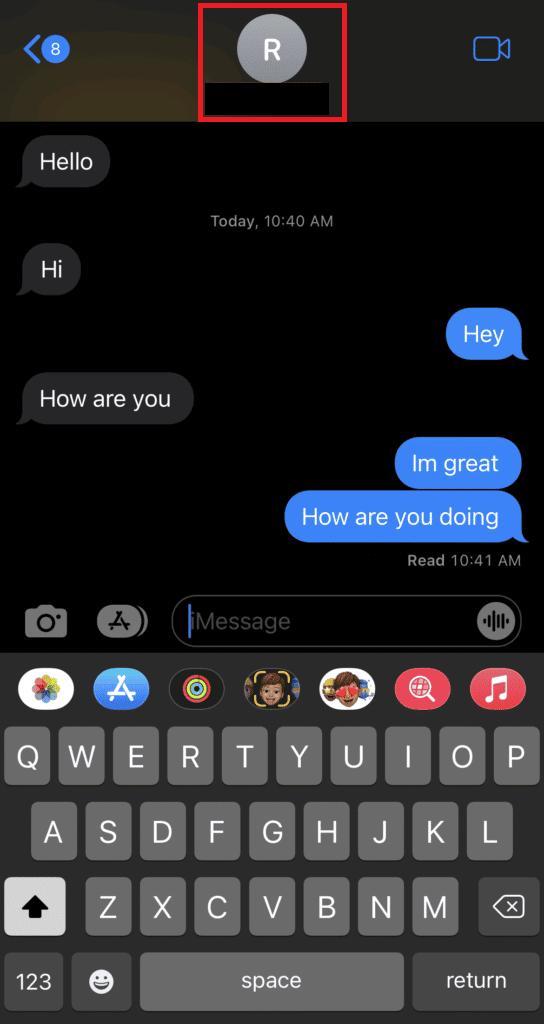
4. În cele din urmă, apasă pe „Oprește partajarea locației mele”.
Îți poți falsifica locația pe „Găsește-mi iPhone”?
Nu, nu poți falsifica direct locația pe „Găsește-mi iPhone”. Cu toate acestea, poți folosi metode indirecte, cum ar fi instrumente terțe. Totuși, nu există o soluție sigură care să funcționeze pentru toată lumea. Majoritatea opțiunilor disponibile necesită plata unei taxe pentru a activa serviciile. Consultă ghidurile noastre despre Cum să îți falsifici locația pe Life360 (iPhone și Android) pentru a afla cum îți poți simula cu succes locația.
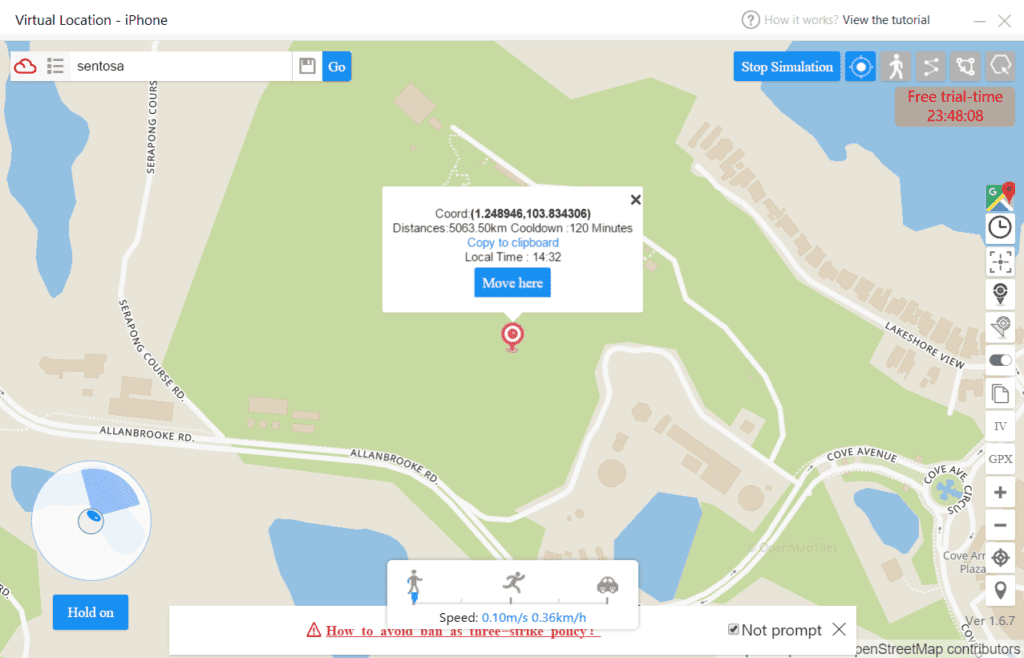
***
Sperăm că acest ghid detaliat te-a ajutat să înțelegi cum să blochezi locația pe „Găsește-mi iPhone”. Ne poți trimite orice întrebări legate de acest articol sau sugestii despre alte subiecte pe care ai vrea să le acoperim. Lasă-le în secțiunea de comentarii de mai jos pentru ca noi să fim la curent.